PDF là một định dạng file văn bản phổ biến có thể in được trên bất cứ thiết bị nào. Nhưng đây lại là tệp không thể copy được vì tính bảo mật rất cao do có nhiều phần mềm hỗ trợ mã hóa. Vậy chẳng lẽ cách copy file PDF không cho copy không tồn tại? Hay muốn copy hình ảnh và nội dung trong file PDF có mã hóa bảo mật đành “bó tay” sao? Đừng lo, cách giải quyết ở ngay bài viết này!

1. Cách copy file PDF không cho copy bằng PDFelement
Nếu bạn nắm được mật khẩu quyền tài liệu PDF của mình thì PDFelement có thể giúp bạn sao chép trực tiếp từ file PDF được bảo mật. Và không thích nữa, bạn cũng có thể xóa mật khẩu đó vĩnh viễn. Các bước bao gồm:
- Bước 1: Bạn mở tệp PDF được bảo mật, sau đó click vào nút “Enable Editing” – “Bật chỉnh sửa” ngay trên thanh thông báo và bạn sẽ nhập được mật khẩu cho phép.

- Bước 2: Để copy nội dung văn bản từ file PDF bảo mật, bạn cần click vào “Edit” – “Chỉnh sửa” trên thanh công cụ của file. Tiếp đến, bạn bôi đen phần nội dung bạn muốn copy từ file PDF bảo mật, nhấn “Ctrl + C” hoặc nhấn chuột phải chọn “Copy” để sao chép nội dung đó.

- Bước 3: Bạn di chuyển đến vị trí cần dán nội dung đã copy được, sau đó nhấn tổ hợp phím “Ctrl +V” hoặc nhấn chuột phải rồi click “Paste”.
- Bước 4: Xóa mật khẩu PDFelement nếu bạn cảm thấy bảo vệ tệp PDF bằng mật khẩu không thuận tiện. Bằng cách bạn nhấp vào biểu tượng “Protect”, click chọn “Set Password” và bỏ chọn quyền mở khóa PDF vĩnh viễn.

>>Xem thêm: Hướng dẫn chi tiết cách copy file PDF nhanh gọn
2. Cách copy file PDF không cho copy với công cụ PDF Password Remover
PDF Password Remover được đánh giá là công cụ tốt nhất nếu bạn muốn loại bỏ mọi hạn chế của PDF mà không cần dùng đến mật khẩu và copy từ file PDF bảo mật cao một cách dễ dàng. Cách thức thực hiện như sau:
- Bước 1: Bạn cần tải công cụ PDF Password Remover về thiết bị và tiến hành khởi chạy cho chương trình trên PC.
-

Ảnh 5: Copy file PDF với công cụ PDF Password Remover – Bước 1 (Nguồn: Internet) Bước 2: Bạn nhập tệp PDF bạn mong muốn giải mã bằng cách click vào “Add File” nằm ở góc trái trên cùng của màn hình. Cửa sổ các tệp PDF xuất hiện, bạn click vào file PDF cần được giải mã.

- Bước 3: Sau khi bạn đã thêm tệp vào chương trình của PDF Password Remover, bạn click vào “Start”. Bạn chờ vài giây để PDF Password Remover giải mã tệp PDF bị mã hóa khỏi các hạn chế copy.
- Bước 4: Sau khi file PDF đã được giải mã thành công, bạn có thể dùng PDFelement, Foxit Reader hoặc bất cứ trình đọc PDF phổ biến nào khác để mở ra tài liệu PDF mới.
- Bước 5: Lúc này bạn đã có thể thực hiện các thao tác copy – paste nội dung bạn cần bên trong file PDF không cho copy trước đó.
3. Cách copy file PDF không cho copy cực hiệu quả bằng Google Chrome
Ví dụ mật khẩu quyền tài liệu PDF của bạn không cho phép copy nhưng lại không ngăn được lệnh in. Khi này, bạn có thể dùng trình duyệt Chrome để in file PDF có hỗ trợ bảo mật đó sang file PDF thông thường và thực hiện lệnh copy văn bản từ đó. Và đây cũng là cách copy file pdf không cho sao chép rất hiệu quả.
- Bước 1: Bạn mở file PDF có hỗ trợ bảo mật.

- Bước 2: Nếu thiết bị của bạn chưa có trình duyệt Google Chrome thì bạn phải tải về và cài đặt cho máy.
- Bước 3: Nếu đã có sẵn hoặc sau khi cài đặt xong, bạn nhấn giữ chuột trái để kéo file PDF được bảo mật từ ổ đĩa của bạn và thả vào Chrome. Khi này bạn sẽ thấy file PDF của bạn được mở trực tiếp như 1 tab tìm kiếm của Google Chrome.
- Bước 4: Bạn nhấp chuột vào biểu tượng in – “Printer” nằm ở góc phải màn hình Chrome để in tệp PDF bảo mật.

- Bước 5: Cửa sổ mới xuất hiện, bạn nhấp chọn “Save” để lưu file dưới dạng PDF. Tiếp đến bạn có thể mở file PDF vừa lưu bằng PDFelement hoặc 1 trình đọc PDF thông dụng khác.

- Bước 6: Lúc này bạn đã có thể chọn nội dung trong tệp PDF vừa lưu và thực hiện các lệnh sao chép, cắt, dán văn bản như thường.
>>Tham khảo: Một số cách chuyển trang trong PowerPoint mới nhất hiện nay
4. Cách copy file PDF không cho copy đơn giản nhất bằng ảnh chụp nhanh
Đây cũng là cách được nhiều người sử dụng vì các thao tác phải thực hiện khi copy file PDF không cho copy khá đơn giản:
- Bước 1: Chụp nhanh file PDF được mã hóa bằng cách mở file đó bằng trình đọc Tiếp theo, bạn chuyển đến menu tùy chọn của thẻ “Tool”, click vào công cụ “Capture”. Bạn dùng chuột để vẽ phạm vi mà bạn muốn chụp. Sau đó, bạn click “Save” để lưu ảnh vừa chụp vào ổ đĩa của bạn.

- Bước 2: Bạn cần phải tạo 1 file PDF mới bằng cách kéo và thả bức ảnh chụp nhanh đã lưu ở bước 1 vào cửa sổ của trình đọc PDFelement. Hoặc bạn cũng có thể tạo file PDF mới bằng cách nhấp chuột vào “Create PDF”.

Đây chính là tệp PDF được tạo ra từ hình ảnh chụp nhanh và phần văn bản của file PDF không cho copy.
- Bước 3: Bạn dùng OCR tạo 1 file PDF cho phép chỉnh sửa bằng cách nhấn vào “Perform OCR” hoặc click vào “Tool”, chọn “OCR”. Cửa sổ tùy chọn xuất hiện, bạn chọn “Scan to editable text”, chọn ngôn ngữ đồng nhất của văn bản để hoàn thiện cấu trúc OCR. Cuối cùng bạn nhấn vào “Apply” để quét tệp.

- Bước 4: Sau khi tiến hành OCR thì một file PDF mới cho phép chính sửa sẽ mở ra tự động. Lúc này bạn đã có thể thoải mái chọn văn bản để sao chép trong file PDF vừa tạo.
Trên đây là top 4 cách copy file PDF không cho copy nhanh và đơn giản nhất hiện nay. Những cách này bạn làm lần đầu có thể thấy hơi khó nhưng dùng vài lần sẽ quen vì chúng rất tiện ích. Phanmemgocvn chúc bạn sớm thành thạo cả 4 cách sao chép file PDF bảo mật cao trong bài viết này.
Trân trọng!
Top 17 cách copy file pdf không cho copy biên soạn bởi Nhà Xinh
Cách copy file PDF sang Paint
- Tác giả: cunghoidap.com
- Ngày đăng: 08/25/2022
- Rate: 4.77 (446 vote)
- Tóm tắt: File PDF là một định dạng rất quen thuộc nhưng không phải ai cũng biết thực chất PDF là gì, cũng như cách copy nội dung text và hình ảnh …
Hướng dẫn cách chặn tính năng copy, chỉnh sửa, in ấn trên file PDF
- Tác giả: vieclamit.careerbuilder.vn
- Ngày đăng: 09/18/2022
- Rate: 4.56 (558 vote)
- Tóm tắt: Khi tạo ra các file PDF bằng công sức của chính mình, bạn thường không muốn ai khác copy, chỉnh sửa hay in ấn nó.
Cách copy chữ trong file PDF không cho copy

- Tác giả: thuthuatphanmem.vn
- Ngày đăng: 11/07/2022
- Rate: 4.3 (309 vote)
- Tóm tắt: Bạn đang gặp phải những file PDF đã bị khóa bằng mật khẩu hoặc không cho copy nội dung bên trong? Bài viết này, Thuthuatphanmem.vn sẽ hướng dẫn bạn một số …
Mẹo mở khóa file PDF không cho chỉnh sửa in ấn, copy cực dễ
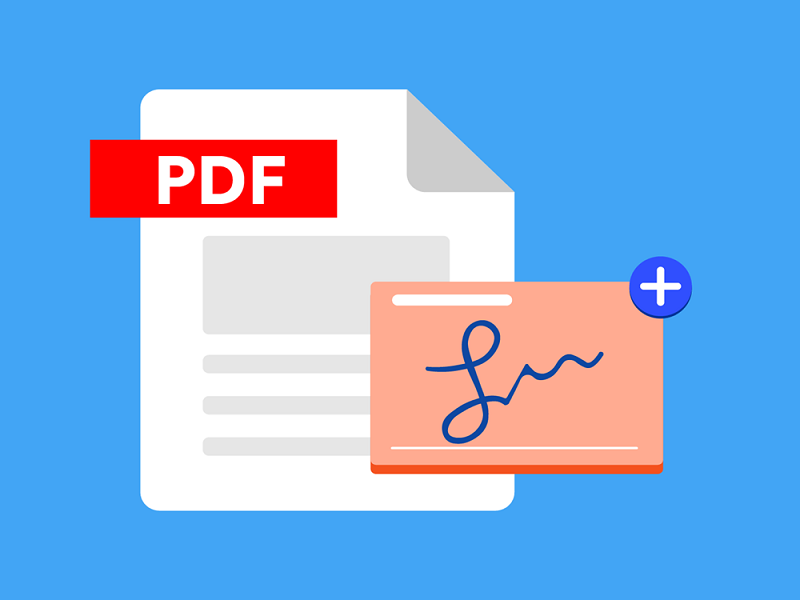
- Tác giả: kythuatvtech.com
- Ngày đăng: 02/07/2022
- Rate: 4.19 (330 vote)
- Tóm tắt: Hướng dẫn chi tiết. Bước 1: Mở phần mềm Free PDF Password Remover của bạn trên máy tính. Bạn có thể truy cập trang web để tải nếu chưa …
- Kết quả tìm kiếm: Đầu tiên để có thể biết cách mở khóa file PDF không cho chỉnh sửa in ấn thì chúng ta cần hiểu thêm về PDF. Đây là từ viết tắt cho cụm Portable Document Format, với nghĩa tiếng Việt là tệp định dạng tài liệu di động, nó được phát hành bởi Adobe. Phần …
Tại sao không copy được trong pdf
- Tác giả: boxhoidap.com
- Ngày đăng: 07/30/2022
- Rate: 3.95 (503 vote)
- Tóm tắt: Khi mở file này, bạn sẽ thấy các tính năng bị mờ nên không thể can thiệp. Trong trường hợp có mật khẩu mở khóa của file, cách copy file PDF không cho copy sẽ …
Hướng dẫn cách copy chữ trong File PDF, bẻ khóa trong vòng 1 nốt nhạc
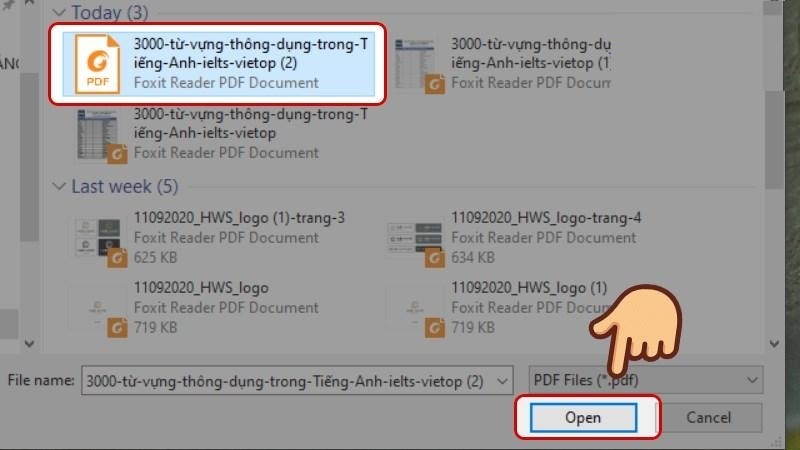
- Tác giả: techcare.vn
- Ngày đăng: 02/19/2022
- Rate: 3.59 (297 vote)
- Tóm tắt: Copy hay còn gọi là sao chép dữ liệu trong Pdf không phải dễ hầu như là sẽ không copy được bởi đa số tác giả sẽ khóa file lại để bảo mật cho …
- Kết quả tìm kiếm: Copy hay còn gọi là sao chép dữ liệu trong Pdf không phải dễ hầu như là sẽ không copy được bởi đa số tác giả sẽ khóa file lại để bảo mật cho tài liệu của họ. Bài viết dưới đây Techcare sẽ hướng dẫn bạn cách copy chữ trong File PDF bị khoá nhanh, đơn …
5 Cách copy file pdf không cho copy, sao chép【Đơn Giản】
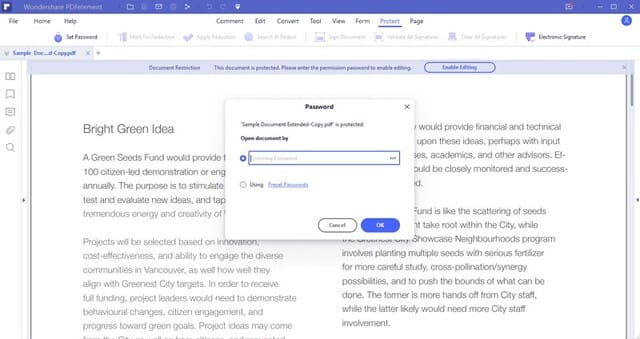
- Tác giả: softfolder.com
- Ngày đăng: 04/20/2022
- Rate: 3.57 (464 vote)
- Tóm tắt: Hướng dẫn cách copy dữ liệu trong file pdf không cho copy chi tiết từ A-Z nhanh chóng. Click xem chi tiết tại bài viết của Soft Folder.
- Kết quả tìm kiếm: Sau khi PDF đã được nhập vào chương trình, bạn có thể nhấp vào nút Start. Tệp được mã hóa của bạn sẽ được giải mã khỏi các hạn chế sao chép. Sau đó, sử dụng PDFelement hoặc một trình đọc PDF khác để mở tài liệu PDF mới để sao chép văn bản ra khỏi …
Cách copy nội dung trong file PDF bị khóa

- Tác giả: phuongtung.vn
- Ngày đăng: 06/01/2022
- Rate: 3.37 (592 vote)
- Tóm tắt: Một số file PDF bị khóa chức năng copy khiến cho bạn không thể copy … được file PDF bị khóa thành file Word thì các bạn có thể tự do copy …
- Kết quả tìm kiếm: Bước 4: Lúc này file PDF đã được mở khóa, các bạn có thể xem nội dung bên trong một cách bình thường. Tuy nhiên, để Copy được nội dung thì các bạn phải dùng đến những công cụ chuyên dụng như Foxit Reader (miễn phí), nếu các bạn chưa có phần mềm này …
Cách copy dữ liệu, sao chép nội dung file PDF sang Word
- Tác giả: download.vn
- Ngày đăng: 11/24/2022
- Rate: 3.16 (276 vote)
- Tóm tắt: Không chỉ có thể, chúng còn cho phép bạn copy dữ liệu từ những file PDF này sang định dạng khác mà không cần phần mềm hay convert. Foxit Reader. Sao chép dữ …
Cách sao chép (Copy) dữ liệu trong file pdf

- Tác giả: tindep.com
- Ngày đăng: 03/24/2022
- Rate: 2.87 (77 vote)
- Tóm tắt: PDF (Portable Document Format) định dạng tài liệu của hãng Adobe Systems. Tương như với các file khác như Word, PDF file pdf có hỗ trợ các font chữ, hình ảnh, …
- Kết quả tìm kiếm: PDF định dạng tài liệu, tập tin văn bản hỗ trợ cho các font chữ, hình ảnh,… Một văn bản PDF có ưu điểm đó là trình bày một cách khoa học nhưng vẫn có tính bảo mật cao, dễ dàng in file pdf ra mà vẫn giữ được những định dạng ban đầu của nó. Vấn đề mà …
Cách chống copy file PDF 100% thành công
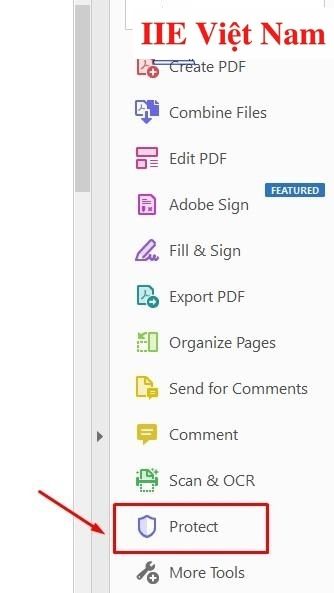
- Tác giả: iievietnam.org
- Ngày đăng: 12/24/2022
- Rate: 2.79 (94 vote)
- Tóm tắt: Chống copy file PDF với Adobe Acrobat DC · Bấm chọn · Bấm chọn · Bấm chọn · Nhập mật khẩu mới cho phép sao chép tài liệu tại ô · Bấm chọn · Khi màn hình phần mềm hiện …
- Kết quả tìm kiếm: Như vậy là chúng ta vừa tìm hiểu tất tần tật các cách chống copy file PDF bất bại. Hy vọng rằng bạn sẽ áp dụng thành công để bảo vệ vấn đề bản quyền cho tài liệu của mình. Cuối cùng, đừng quên bấm theo dõi trang ngay để liên tục cập nhật thêm những …
Cách khóa file PDF, bảo mật file PDF Chống copy, chống chỉnh sửa và in ấn

- Tác giả: pdf.vn
- Ngày đăng: 03/24/2022
- Rate: 2.61 (115 vote)
- Tóm tắt: Như các bạn đã biết PDF là định văn bản có tính bảo mật rất cao, khi bật tính năng bảo mật chúng ta có thể khiến cho file đó không thể copy, không thể chỉnh …
- Kết quả tìm kiếm: Bằng cách sử dụng công cụ trực tuyến chúng ta sẽ không phải cài đặt những phần mềm nặng lên máy tính mà hiệu quả mạng lại vẫn rất tốt. Một trong số những công cụ trực tuyến nổi bật đó là Small PDF. Để sử dụng …
Cách copy file pdf, sao chép văn bản pdf sang word
- Tác giả: kenhit.vn
- Ngày đăng: 05/27/2022
- Rate: 2.61 (87 vote)
- Tóm tắt: Không phải ai cũng biết cách copy file pdf để lấy nội dung sang word rồi chỉnh sửa, bài viết này mình xin chia sẻ cho các bạn cách sao chép nội dung pdf …
Cách copy file PDF không cho copy trên diện thoại
- Tác giả: ihoctot.com
- Ngày đăng: 10/14/2022
- Rate: 2.39 (182 vote)
- Tóm tắt: Một số file PDF bị khóa chức năng copy khiến cho bạn không thể copy nội dung ra để sử dụng lại, bài viết này hướng …
- Kết quả tìm kiếm: Bước 4:Lúc này file PDF đã được mở khóa, các bạn có thể xem nội dung bên trong một cách bình thường. Tuy nhiên, để Copy được nội dung thì các bạn phải dùng đến những công cụ chuyên dụng như Foxit Reader (miễn phí), nếu các bạn chưa có phần mềm này …
Cách copy chữ trong file PDF bị khóa, bạn đã biết cách làm chưa?
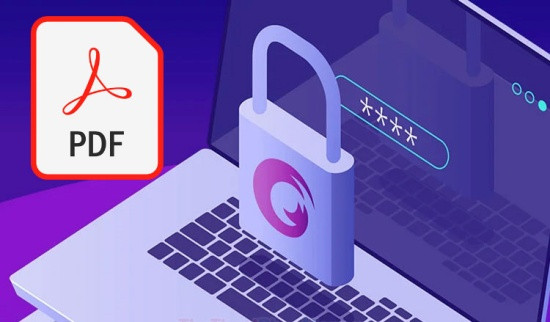
- Tác giả: fastcare.vn
- Ngày đăng: 04/19/2022
- Rate: 2.43 (121 vote)
- Tóm tắt: Trong trường hợp có mật khẩu mở khóa của file, cách copy file PDF không cho copy sẽ trở nên dễ dàng. Bởi bạn chỉ cần thực hiện thao tác sau đây:.
- Kết quả tìm kiếm: Cách copy chữ trong file PDF vốn không khó. Bởi bạn chỉ cần mở file PDF bằng phần mềm chuyên dụng là có thể copy văn bản trong file như bình thường. Thế nhưng, cách copy chữ trong file PDF bị khóa lại là chuyện hoàn toàn khác. Bởi lúc này, bạn sẽ …
Cách chống copy file PDF online đơn giản hơn đan rổ: Tìm hiểu ngay

- Tác giả: airforcefury.com
- Ngày đăng: 10/20/2022
- Rate: 2.25 (123 vote)
- Tóm tắt: Dù nội dung bên trong là gì, chỉ cần đó là “đứa con tinh thần” của bạn, chắc chắn bạn sẽ không muốn nó bị copy. Thế nhưng, “giang hồ vốn hiểm ác …
- Kết quả tìm kiếm: Tương tự công cụ Small PDF kể trên, Soda PDF cũng là một website giúp bạn mã hóa file PDF của mình. Để thực hiện, bạn cần truy cập Soda PDF, chọn Choose File để tải lên file của mình, nhập và xác nhận mật khẩu mong muốn rồi nhấn Protect. Cuối cùng, …
Hướng dẫn các cách copy file pdf không cho copy dễ thực hiện

- Tác giả: updatemoi.com
- Ngày đăng: 09/29/2022
- Rate: 2.21 (121 vote)
- Tóm tắt: Từ khoá copy file pdf không cho copy nằm trong danh mục Thủ thuật máy tính, Thủ thuật phần mềm đã được cập nhật nội dung mới nhất vào …
- Kết quả tìm kiếm: ► Thao tác này chỉ thực hiện được trong trường hợp file PDF không bị hạn chế chức năng Print ( chức năng in). Hệ thống máy in ảo sẽ tạo ra một bản sao của file PDF và bản sao đó không có mật khẩu. Và chỉ từ Windows 10 trở lên thì trình duyệt …

Tôi là Nguyễn Văn Sỹ có 15 năm kinh nghiệm trong lĩnh vực thiết kế, thi công đồ nội thất; với niềm đam mê và yêu nghề tôi đã tạo ra những thiết kếtuyệt vời trong phòng khách, phòng bếp, phòng ngủ, sân vườn… Ngoài ra với khả năng nghiên cứu, tìm tòi học hỏi các kiến thức đời sống xã hội và sự kiện, tôi đã đưa ra những kiến thức bổ ích tại website nhaxinhplaza.vn. Hy vọng những kiến thức mà tôi chia sẻ này sẽ giúp ích cho bạn!
